时间:2016-04-01 19:54 来源: 我爱IT技术网 作者:佚名
当我们使用Excel的时候,有时我们为了方便查看文件,会用冻结窗格冻结行或者列,那么下面介绍三种冻结窗格:
例1:冻结第5行。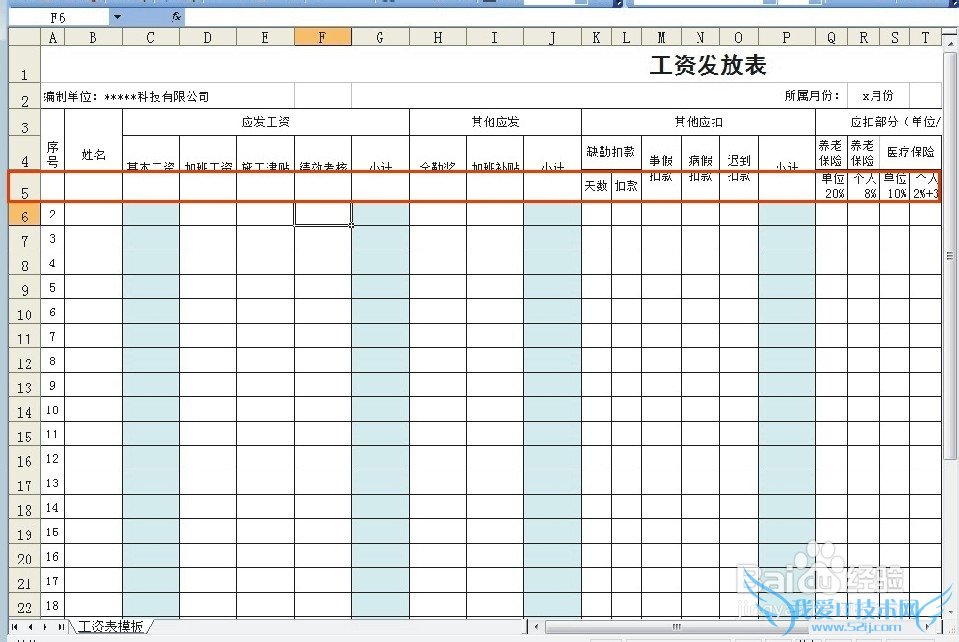
选择第6行,在6的位置点击鼠标左键,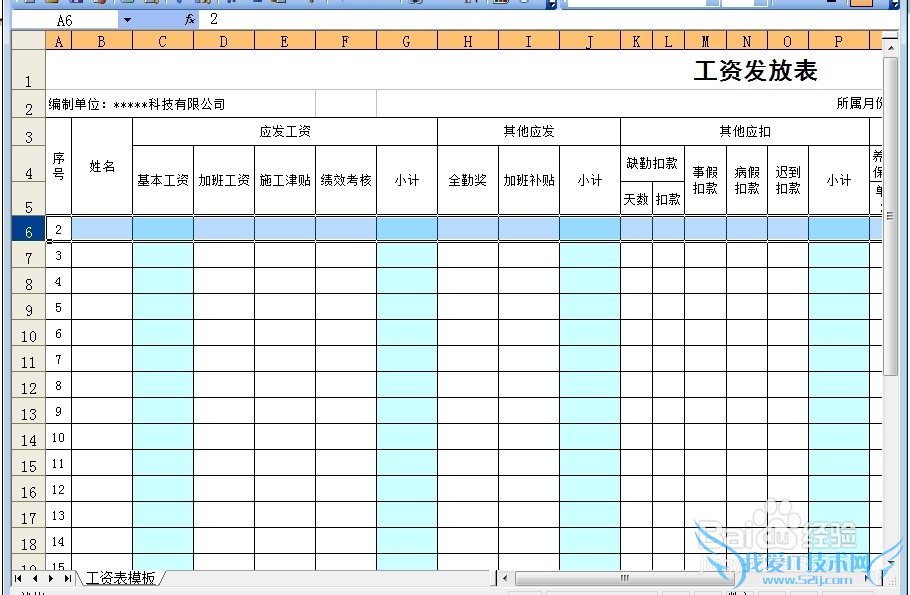
在上面工具栏找到窗口,点击展开然后点击冻结窗口,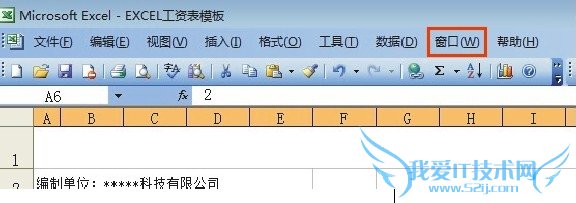
往下拉页面就会发现第5行以上的内容都被冻结了,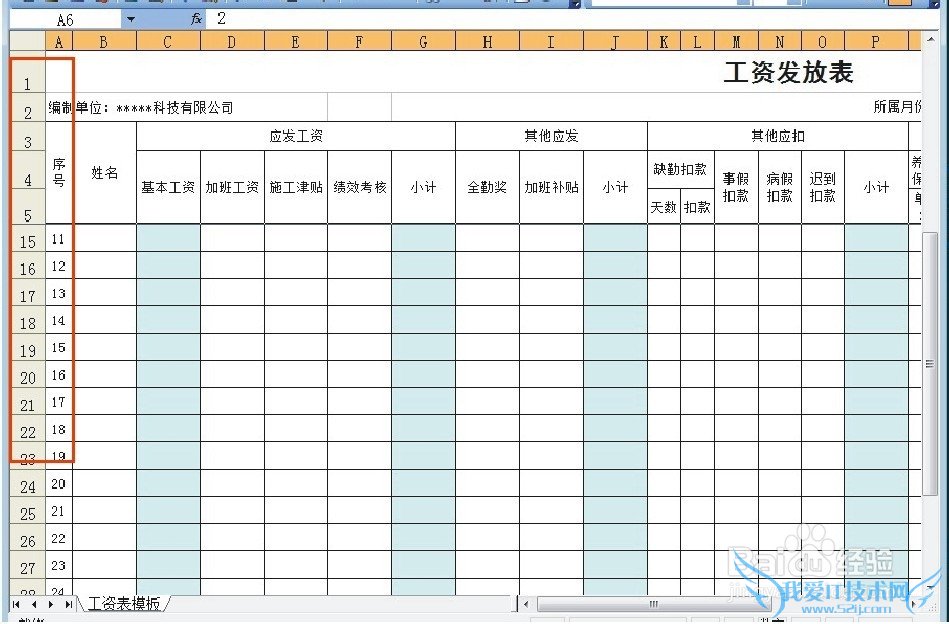
例2:冻结B列。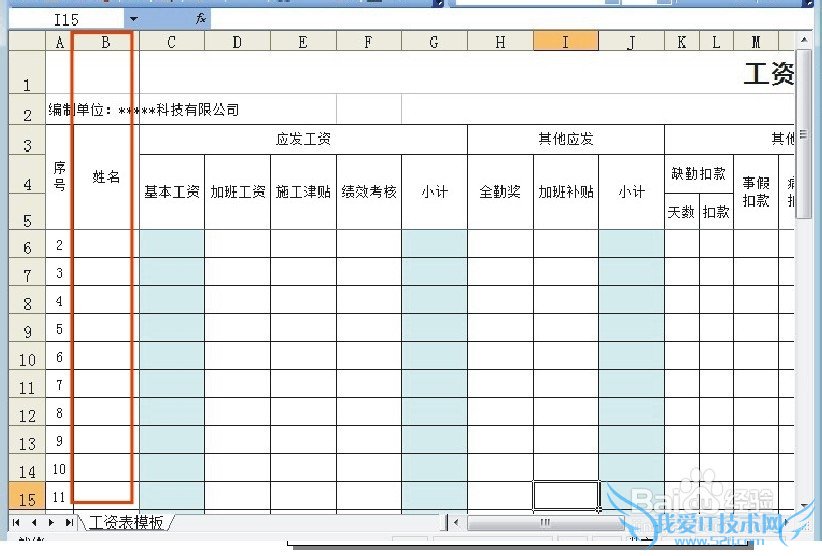
选择C列,在C的位置点击鼠标左键,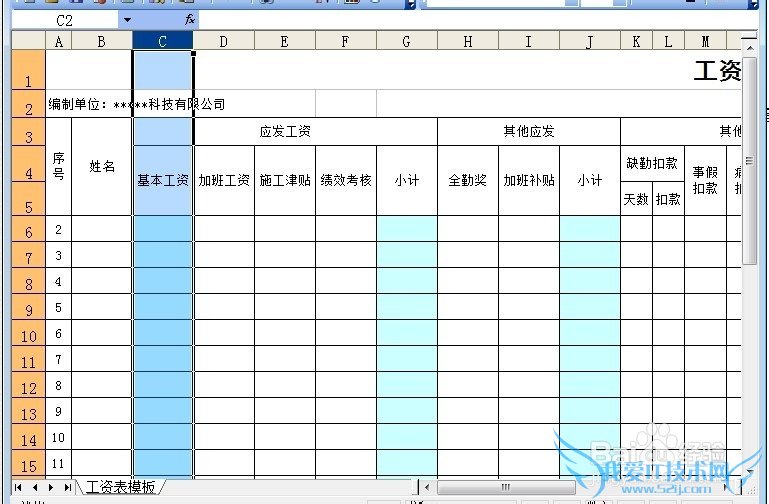
在上面工具栏找到窗口,点击展开然后点击冻结窗口,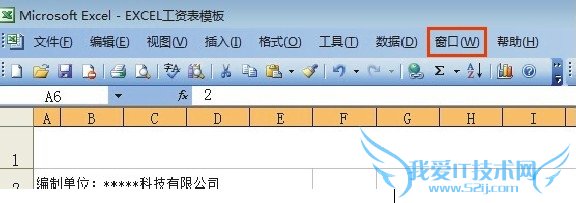
往右拉就会发现B列和A列被冻结,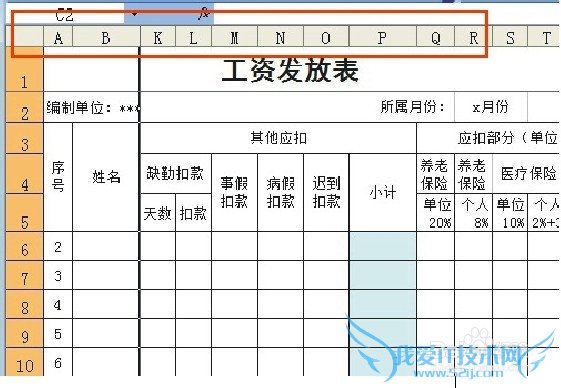
例3:同时冻结第5行和B列。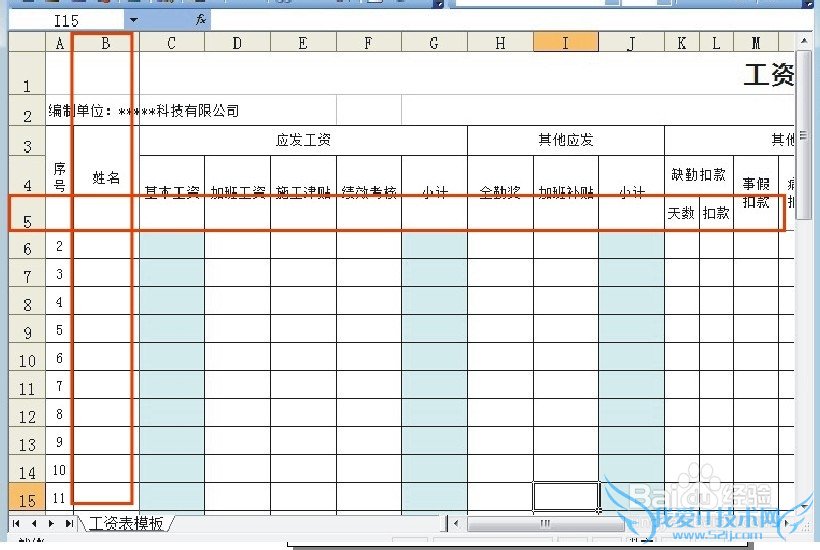
单击C6的单元格,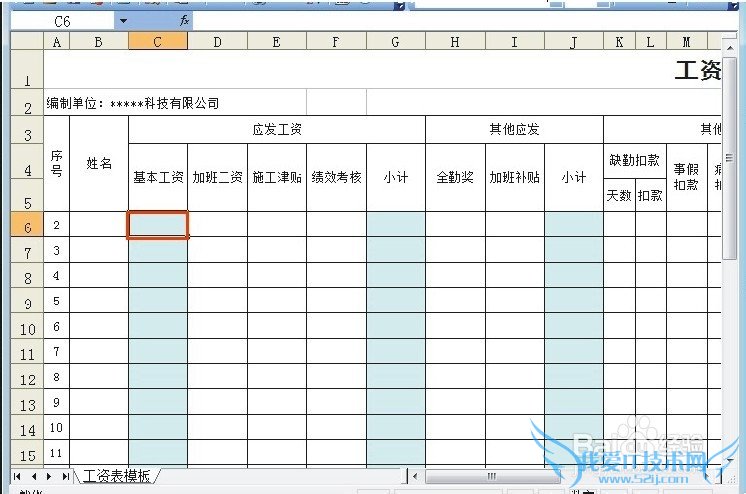
在上面工具栏找到窗口,点击展开然后点击冻结窗口,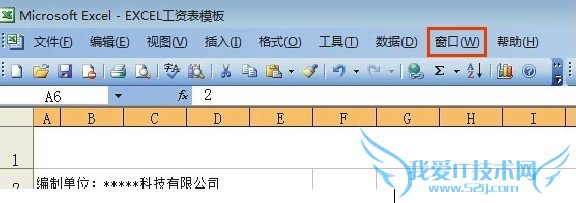
往右拉和往下拉就会发现第5行和B列都被冻结了,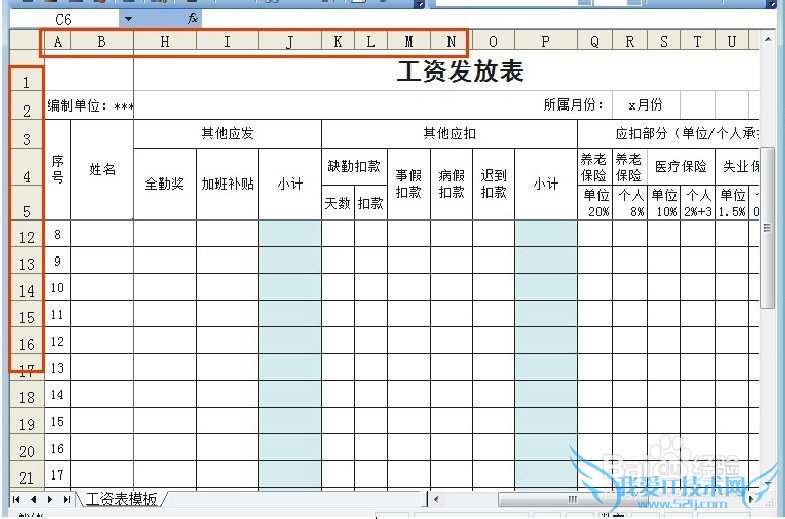
- 评论列表(网友评论仅供网友表达个人看法,并不表明本站同意其观点或证实其描述)
-
